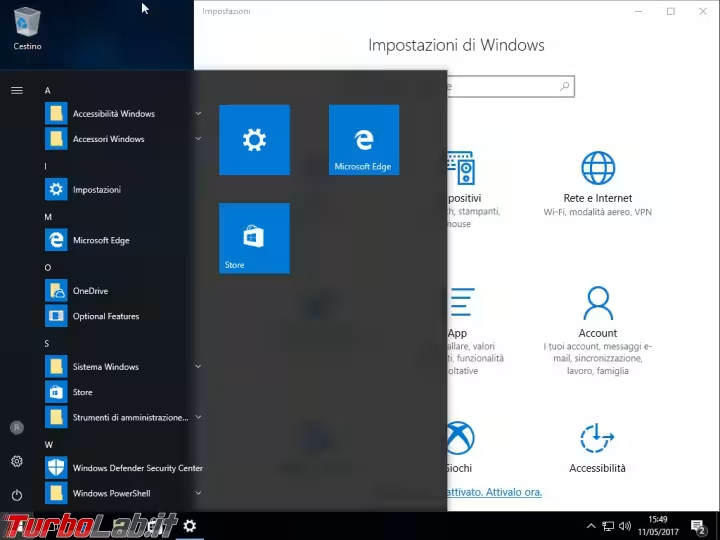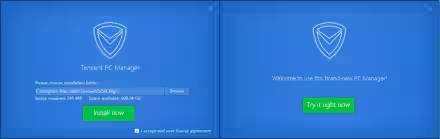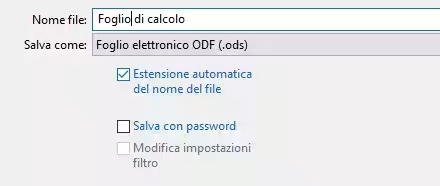MSMG ToolKit è un progetto sviluppato da uno degli utenti del forum di My Digital Life, per poterlo scaricare dovete essere iscritti ma lo potete trovare senza problemi su Majorgeeks.com, serve per personalizzare il supporto d'installazione di Windows, togliendo quelle parti del sistema operativo che non ci interessano e non utilizzeremo mai, tutto quel bloatware che sempre più spesso infarcisce (inutilmente) programmi e lo stesso sistema operativo Microsoft.
Il dover agire solo dal prompt dei comandi non rende facile l'utilizzo di MSMG ToolKit per tutti quegli utenti poco pratici e abituati al punta e clicca del mouse. Inoltre il funzionamento, in alcuni passaggi (pochi) non è proprio chiarissimo da capire.
Visto che il tempo impiegato per fare le varie operazioni non è pochissimo, la velocità non è il punto forte di MSMG ToolKit, fate un piano di come volete personalizzare il supporto d'installazione, cosa togliere e cosa aggiungere, così da poter fare il lavoro con il minor numero di tentativi possibile.
Funzionamento
Scaricate l'archivio ed estraete il contenuto in una cartella nel disco fisso, per comodità io la chiamerò Toolkit ma potete dargli un nome qualsiasi.
Aprite un prompt dei comandi come amministratore e avviate il file ToolKit-v7.1.cmd (il numero della versione potrebbe cambiare), possiamo evitare di scrivere l'estensione .cmd, per confermare i comandi dovete sempre utilizzare il tasto Invio.
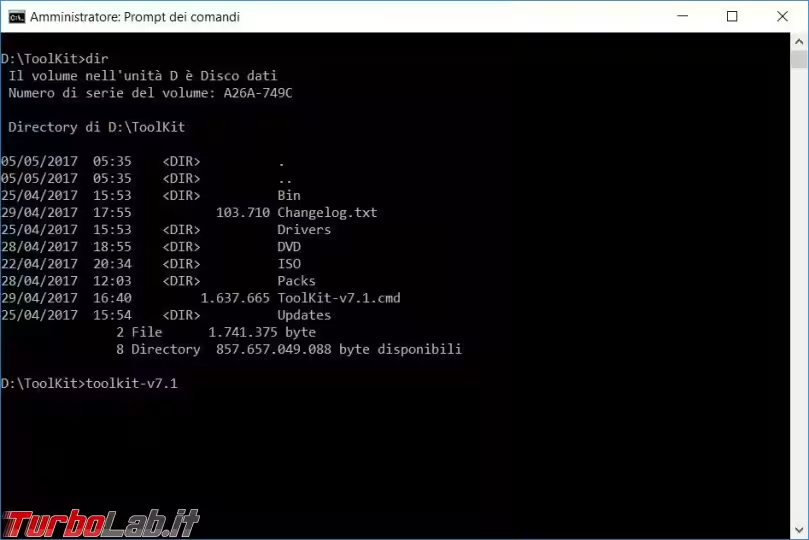
Premete A per proseguire.
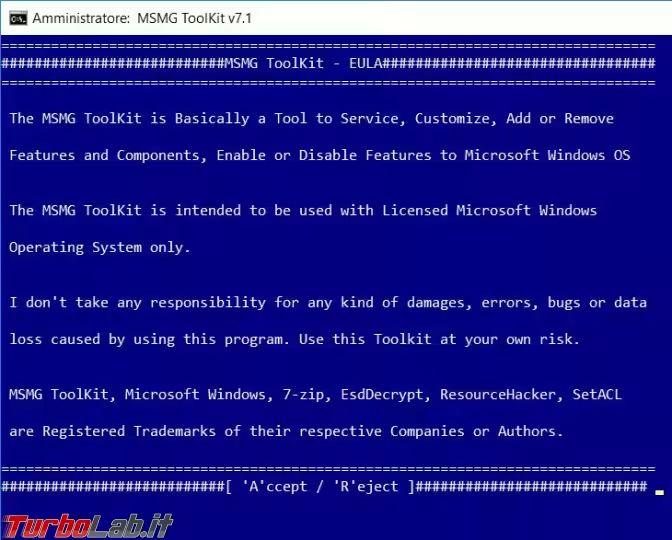
Si avviano alcune operazioni che richiedono alcuni minuti, al termine dovete premere Invio per proseguire.
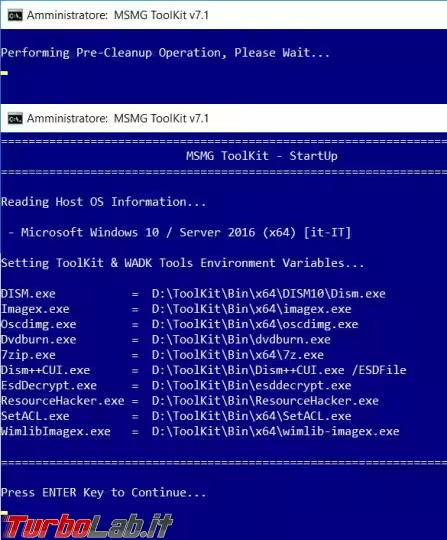
Per la prova ho utilizzo l'immagine ISO di Windows 10 64 bit scaricabile da questo articolo, ma si può utilizzare qualsiasi altro tipo di supporto d'installazione come Windows 7 a 32 bit.
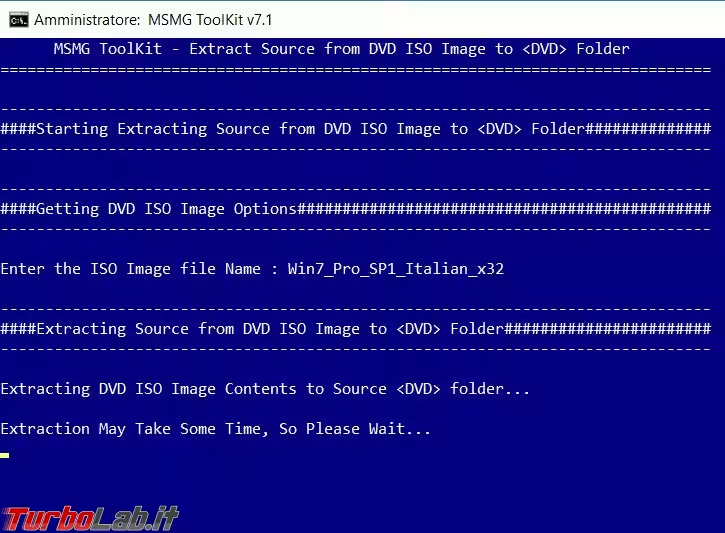
Funzionamento
Questa è la schermata principale, scelgo 1 Source. Per non utilizzare sempre la stessa foto, nel resto dell'articolo quando vedrete un riferimento alla "schermata principale" sapete che si tratta di questa immagine.
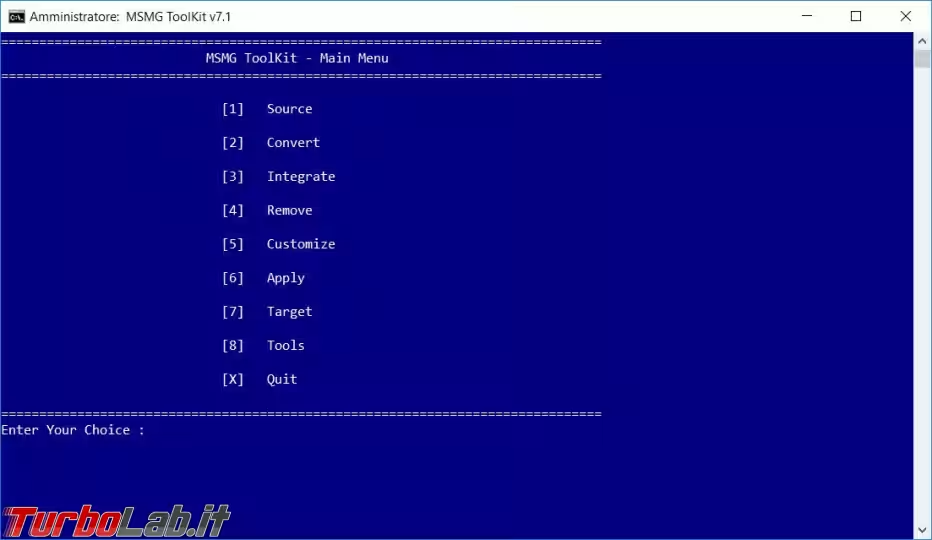
Copio il file Win10_1703_Italian_x64.iso nella cartella Toolokit\ISO e scelgo 3
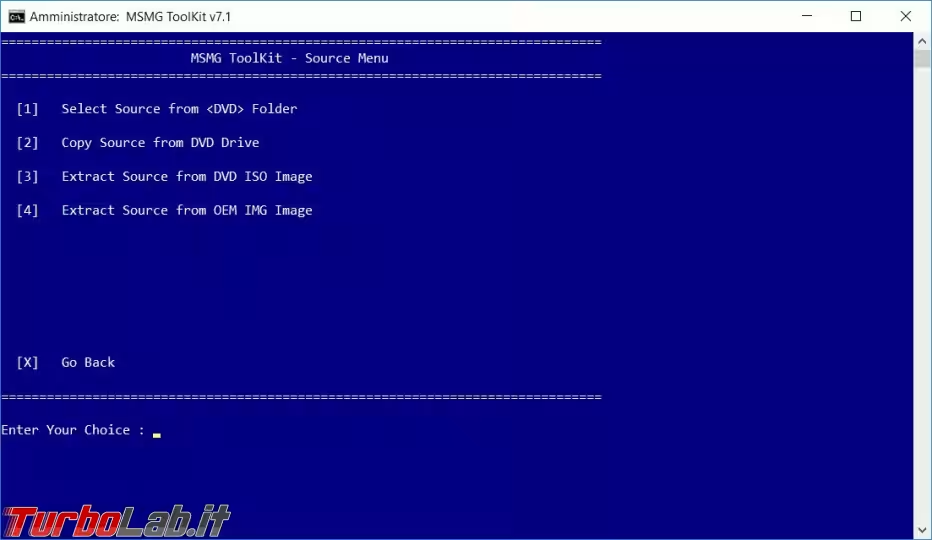
Non mettete l'estensione del file .iso, ma solo la parte iniziale del nome e attendete il termine dell'estrazione dei file.
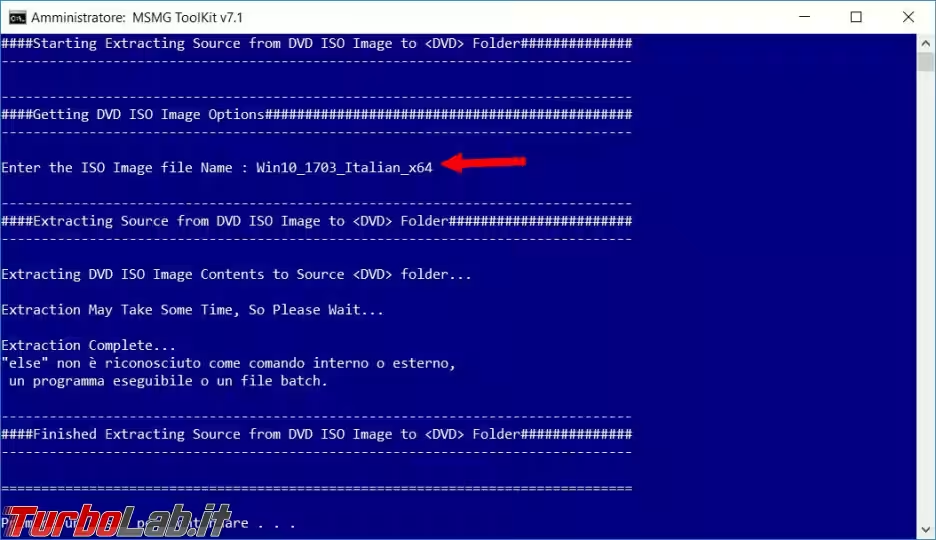
Il tutto viene automaticamente estratto nella cartella Toolokit\DVD.
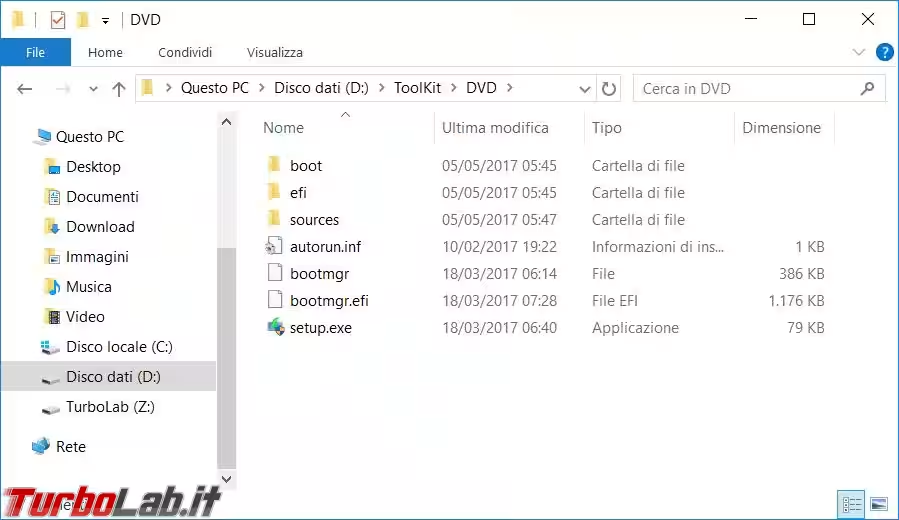
Dalla schermata principale scelgo nuovamente 1 e poi ancora 1 per selezionare la cartella che contiene i file appena estratti.
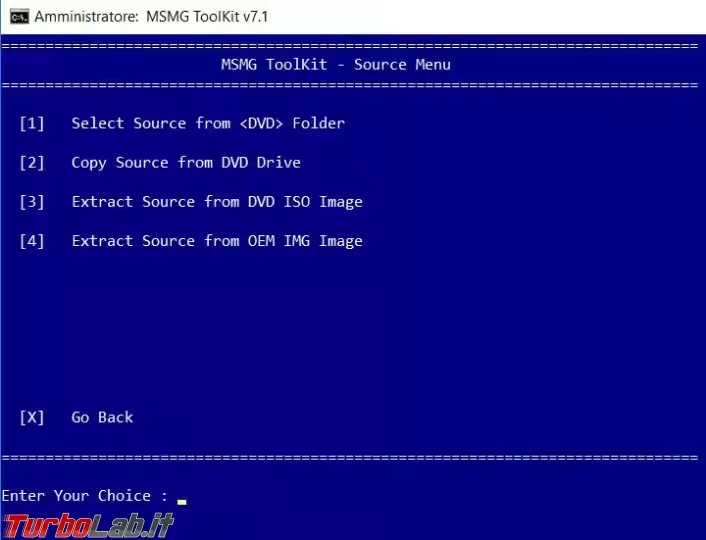
Francamente non ho capito a cosa serva questo passaggio. Date 1 o 2 e vediamo se qualcuno, che legge l'articolo, riesce a fornire una spiegazione chiara.
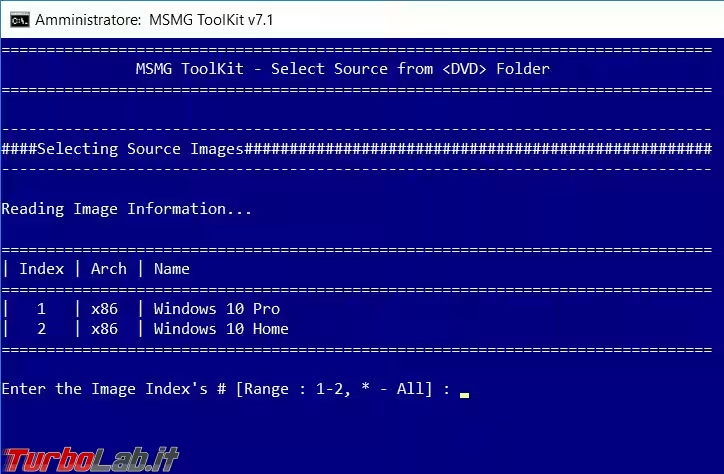
Alcuni minuti per montare le immagini e poi siamo pronti per personalizzare il supporto.
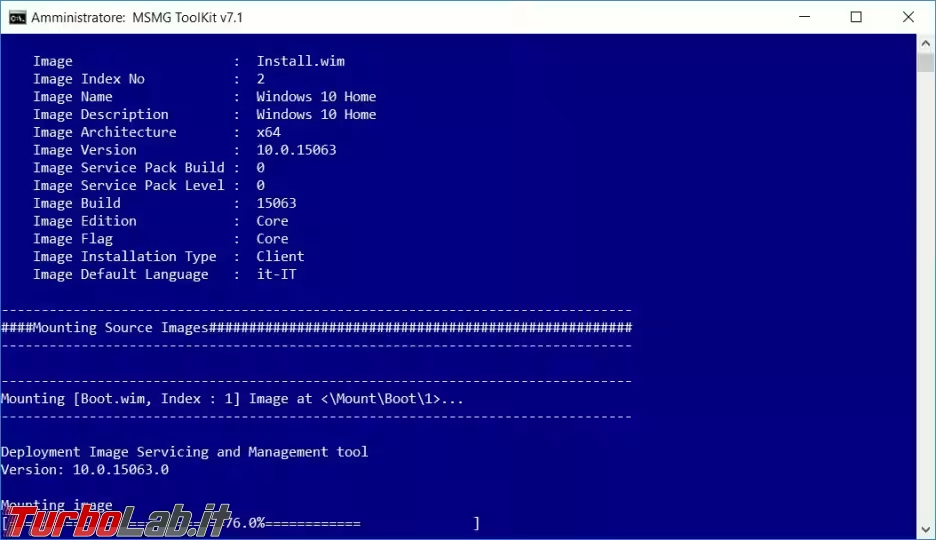
Rimuovere le App
Una volta terminato il montaggio dalla schermata principale scelgo 4 per rimuovere le App che non mi interessano, subito dopo 1 per rimuovere le Default Metro Apps.
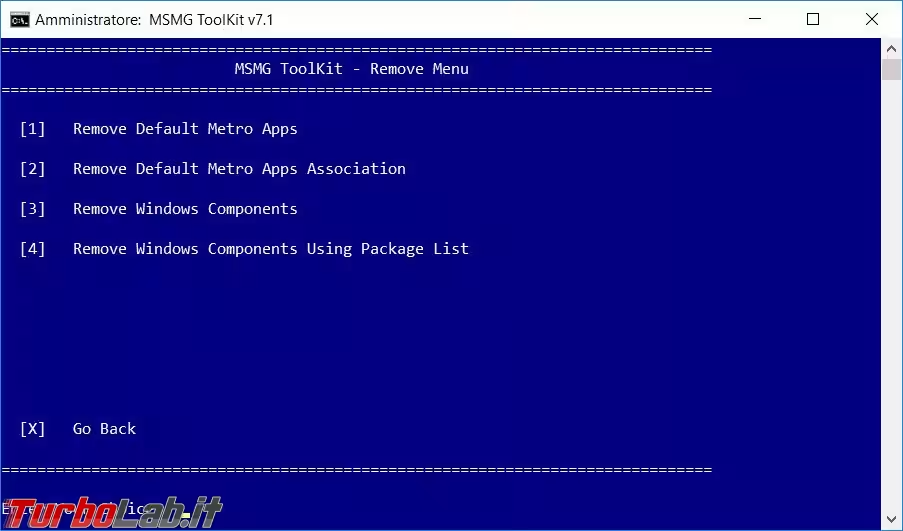
A questo punto non vi resta che inserire la lettera indicata tra le parentesi quadre, se volete rimuovere solo alcune app, oppure con 2 le togliete tutte in una volta. Se scegliete di rimuovere tutte le app l'operazione potrebbe richiedere molto tempo.
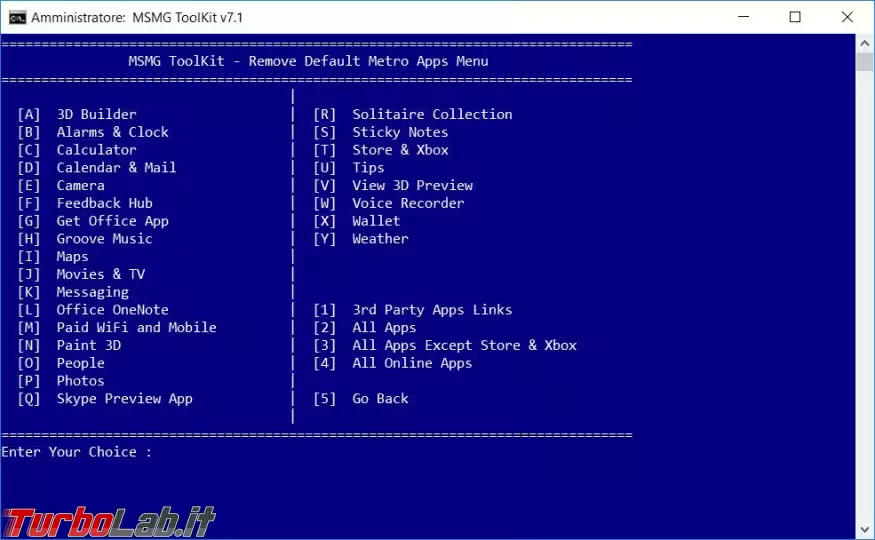
Inserite la lettera dell'apps da rimuovere e aspettate.
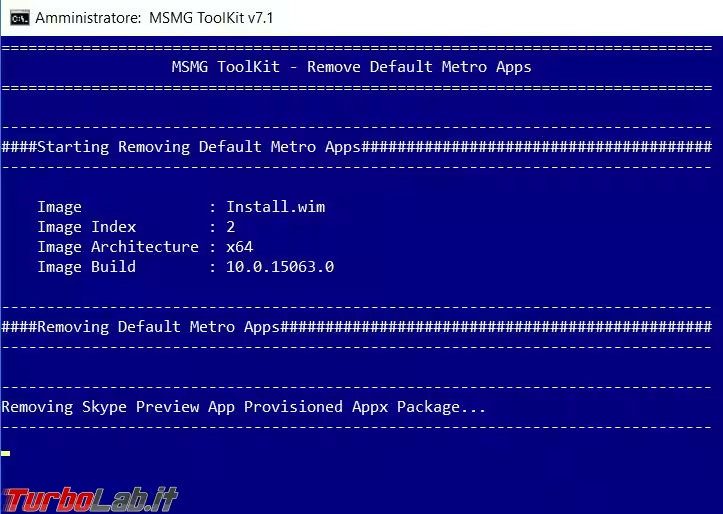
Dalla schermata principale scelgo 4 e poi 3 per provare a rimuovere Cortana e Onedrive.
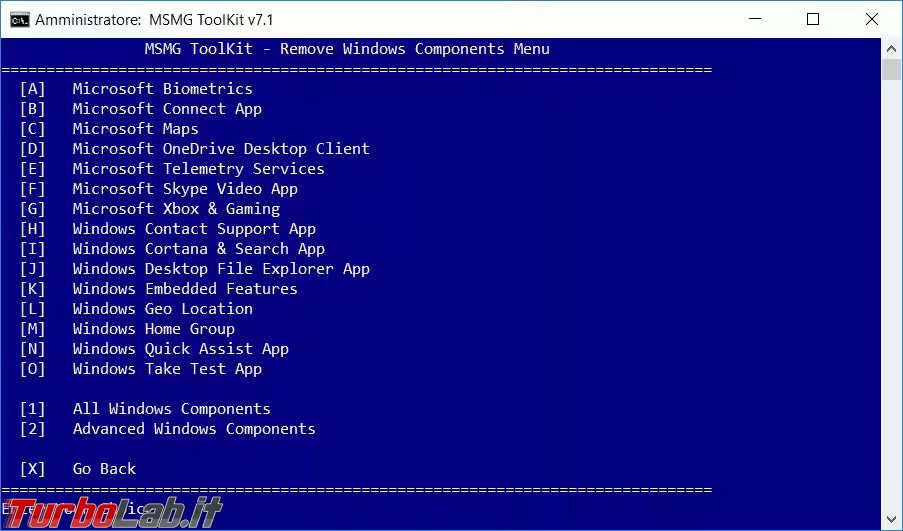
Anche se sembra procedere tutto bene, Cortana non è stata rimossa.
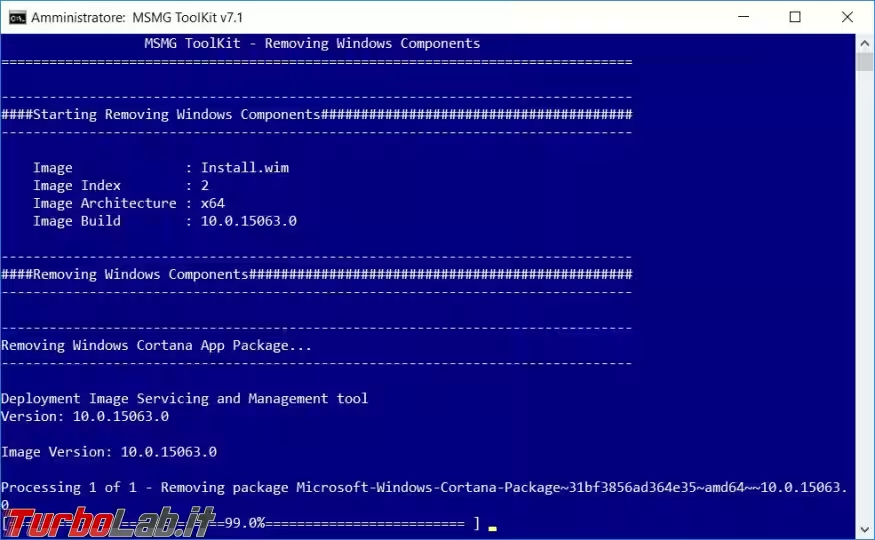
Integrare aggiornamenti e driver
Le operazioni che potete fare con MSMG Toolkit sono molte, integrare driver mancanti, nuovi aggiornamenti e personalizzazioni varie.
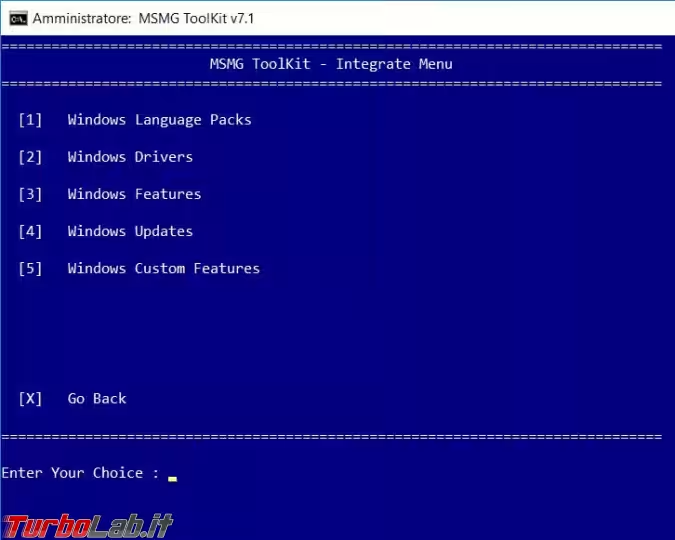
Integriamo quindi un aggiornamento di Windows nell'immagine per non doverli riscaricare in seguito.
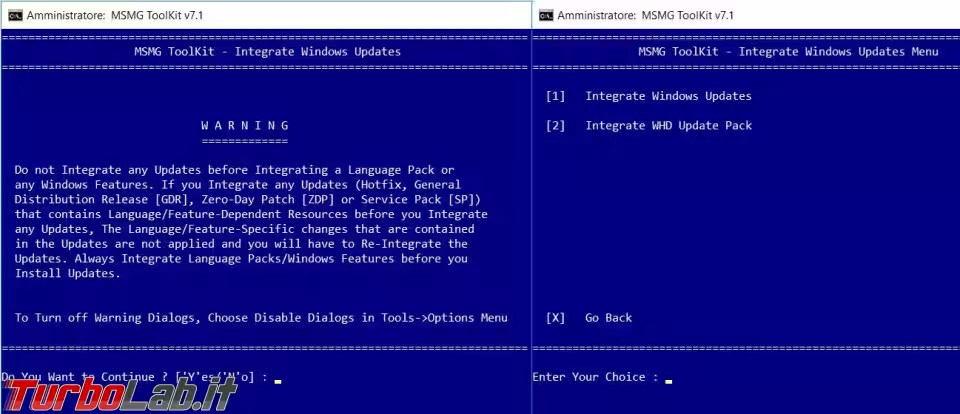
Anche se è tutto in inglese i suggerimenti, se sbagliate qualcosa o se manca un file, sono abbastanza comprensibili.
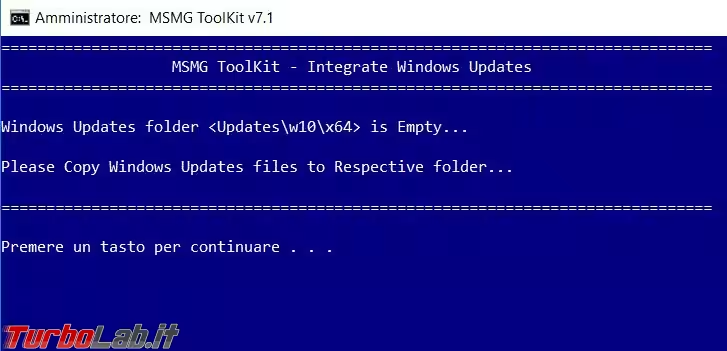
Una volta copiato il file dell'aggiornamento ripeto la procedura e parte l'integrazione
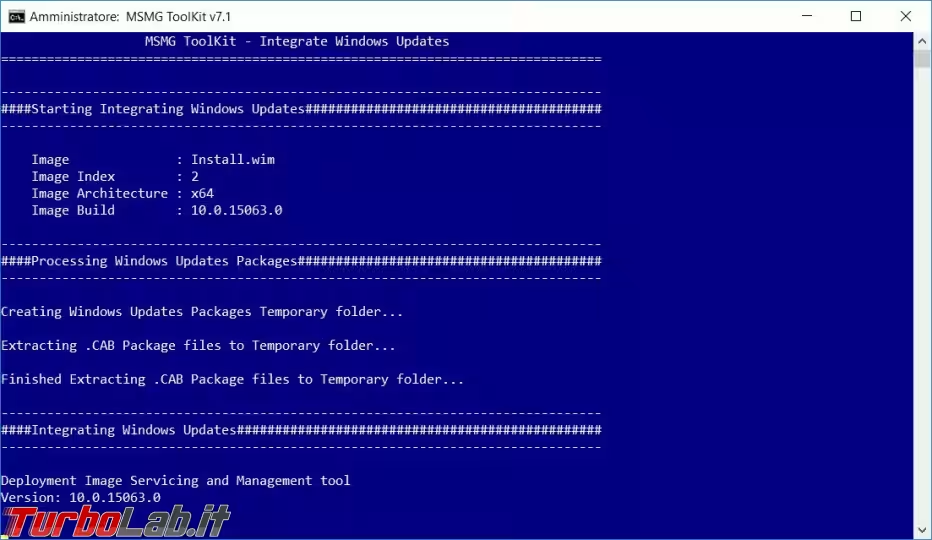
Integrare driver
I driver da integrare hanno la loro cartella dove essere copiati, non vanno però bene nel formato di un eseguibile come spesso sono disponibili, devono essere i file .inf singoli, accompagnati dai .sys, .cat o tutto quello che può servire per il suo funzionamento.
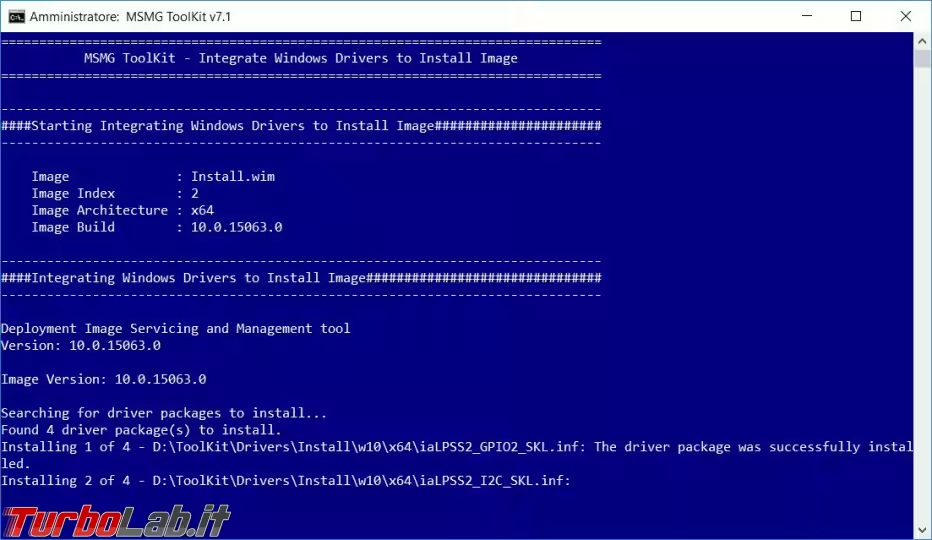
Applicare le modifiche
Dalla schermata principale scelgo 6 per applicare le modifiche fatte.
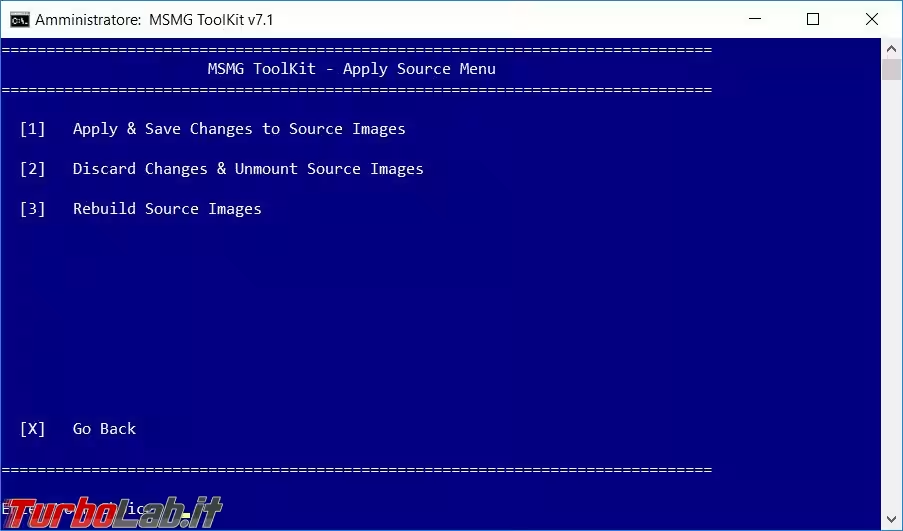
Scelta 1 per integrare i cambiamenti nell'immagine.
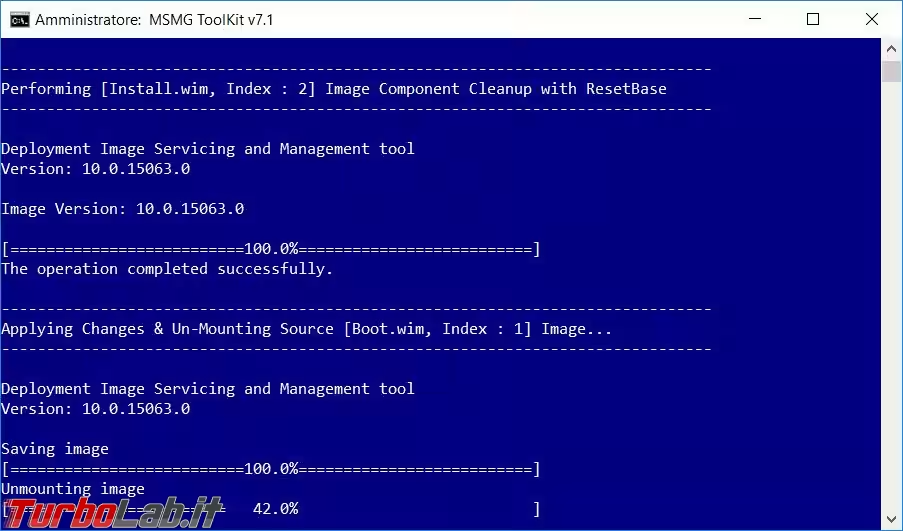
Dalla schermata principale scelgo nuovamente 6 e poi 3 per ricostruire l'ISO nuova e modificata.
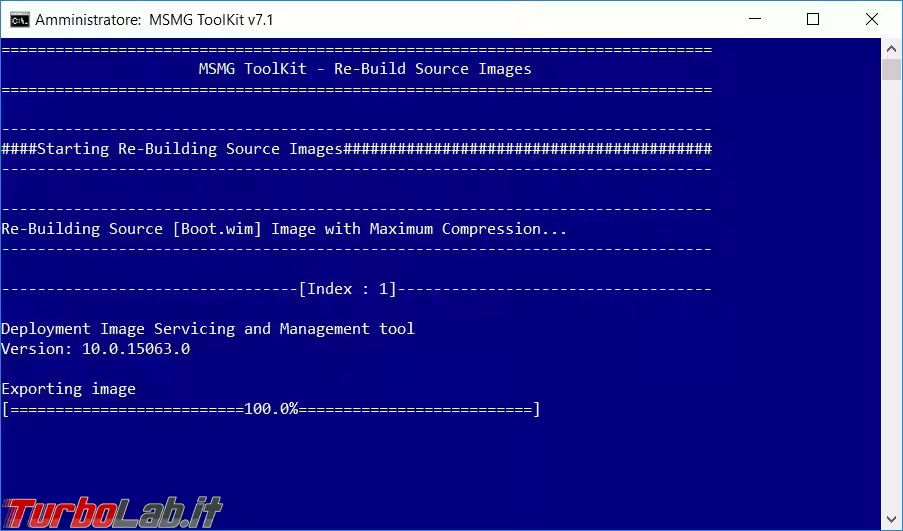
Dalla schermata principale scegliere 7 e poi 1 per creare il nuovo file ISO.
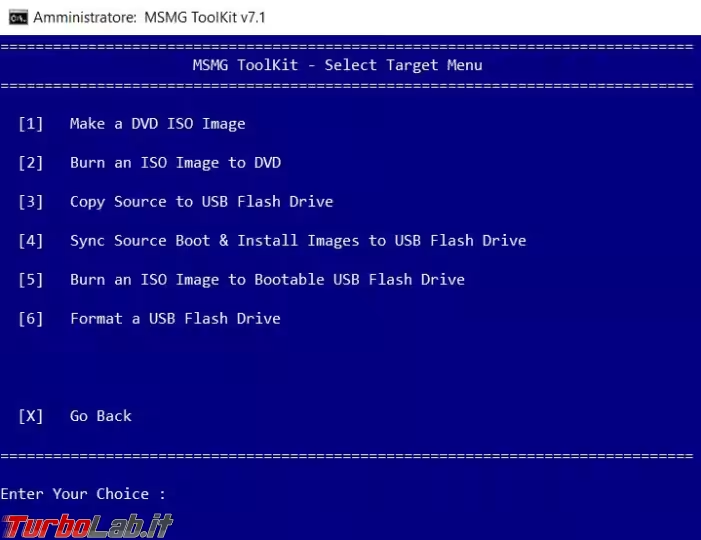
Chiede di inserire una Label e il nome da dare al file ISO.
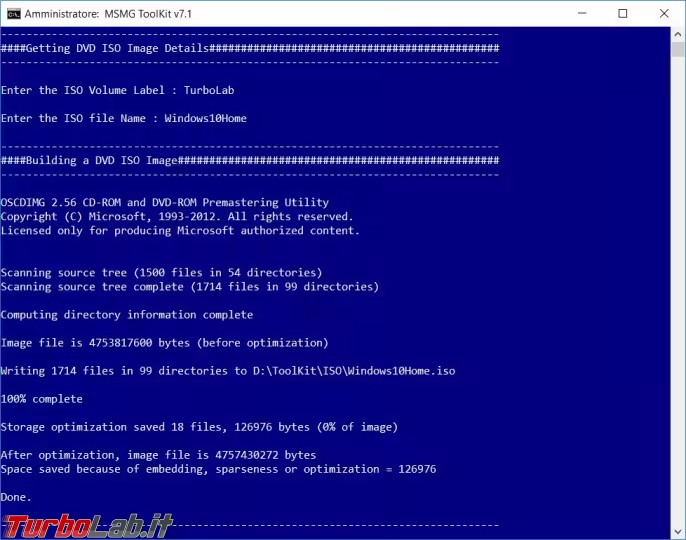
Avendo tolto alcune cose dall'immagine pensavo che ne riducesse la dimensione, invece risulta molto più grande. Ho fatto varie altre prove e il risultato è sempre stato lo stesso, il file modificato è più grande.
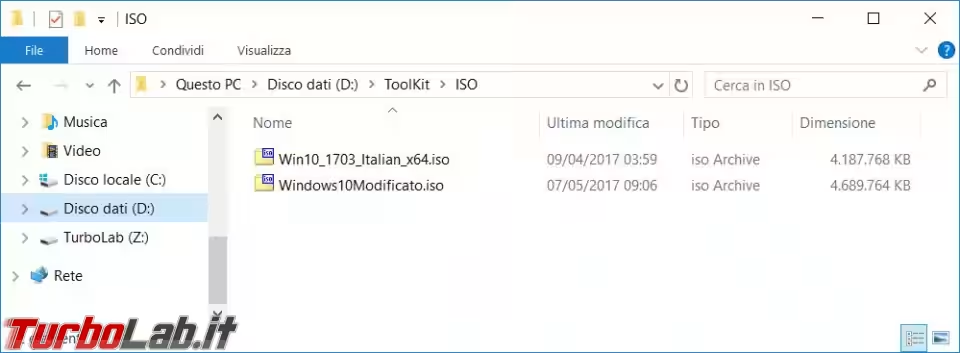
Uscita da MSMG Toolkit
Una volta terminate tutte le operazioni dalla schermata principale premete la X per uscire e pulire alcuni file di log e temporanei.
Se per caso qualcosa è andato storto e siete stati costretti a interrompere la procedura in corso, alcuni file potrebbero risultare in uso e non si lasciano cancellare neanche manualmente. Provate a riavviare il computer e ripetete l'operazione, questa volta non dovrebbero esserci più problemi.
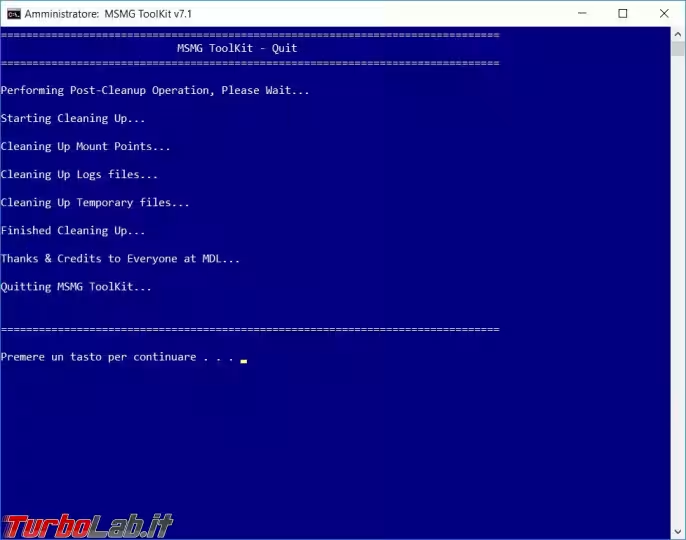
Conclusioni
Non è facilissimo da utilizzare, non è per nulla veloce (armatevi di tanta pazienza), alcuni passaggi vanno studiati/capiti più a fondo, però solo con quello che abbiamo già visto nell'articolo è un toolkit molto utile e interessante.
Se vi serve capire ancora di più cosa potete ottenere con MSMG Toolkit lo potete vedere in questa dicussione su Windows 10 Creators Update Bloatware Free Edition un file ISO, con Windows 10 in lingua Inglese (si può installare poi il language pack in italiano), da cui sono state tolte praticamente tutte le app e varie altre modifiche.